企业标准化系统模板制作:离线集成更新与DISM工具使用全流程
引言
在企业部署中,黄金映像 是效率与安全的基石——它是预集成最新补丁、驱动和配置的标准化系统模板,可避免每台设备重复在线更新,缩短部署周期。离线服务 是制作黄金映像的核心方法,通过DISM工具将更新直接注入install.wim,使设备从初始启动就处于安全基线。
一、核心概念铺垫
在深入实践之前,透彻理解几个核心概念是至关重要的。在映像服务领域,许多常见的失败源于对基础组件及其相互关系的误解。
1.1 Windows 映像格式:WIM vs ESD
Windows安装文件主要有两种格式,可服务性是其核心区别:
- WIM(Windows Imaging Format) :
基于文件的映像格式,支持挂载修改(如添加更新、驱动)、多映像索引(一个文件包含多个Windows版本)和单实例存储(重复文件仅存一次,节省空间)。是离线服务的唯一可操作格式。 - ESD(Electronic Software Distribution) :
高压缩率(比WIM小20%-30%)的只读格式,用于网络分发(如Media Creation Tool)。无法直接挂载修改,需转换为WIM后使用。
转换方法(以install.esd为例):
查询ESD中的映像索引:
导出为WIM(以索引1为例):
1.2 Windows 更新生态:SSU、LCU与.NET
离线服务的核心是正确集成更新,需理解以下类型及其依赖关系:
- 服务堆栈更新(SSU, Servicing Stack Update) :
更新“服务堆栈”(负责安装其他更新的组件,如CBS引擎),相当于“给补丁安装程序打补丁”。必须先于LCU安装,否则LCU无法正确解析。 - 最新累积更新(LCU, Latest Cumulative Update) :
每月「补丁星期二」发布的核心更新,包含自版本发布以来的所有安全/功能修复。需依赖最新SSU。
→ 深入了解:Windows 更新节奏全面解析(月度补丁/预览版/带外更新) - .NET Framework 更新:
独立累积更新,修复.NET框架的安全漏洞,需单独集成(大量应用依赖.NET,不可遗漏)。
关键顺序:SSU → LCU →.NET(颠倒顺序会导致0x800f0823错误,提示“需要新的服务堆栈”)。
二、准备工作——搭建操作环境
一个规范的环境是成功的基础,需解决权限、路径和工具问题:
2.1 安装Windows ADK
ADK(评估和部署工具包)包含离线服务必需的工具(DISM、oscdimg):
下载:从微软官网获取与本机系统相匹配的ADK版本(建议21H2或更高)。
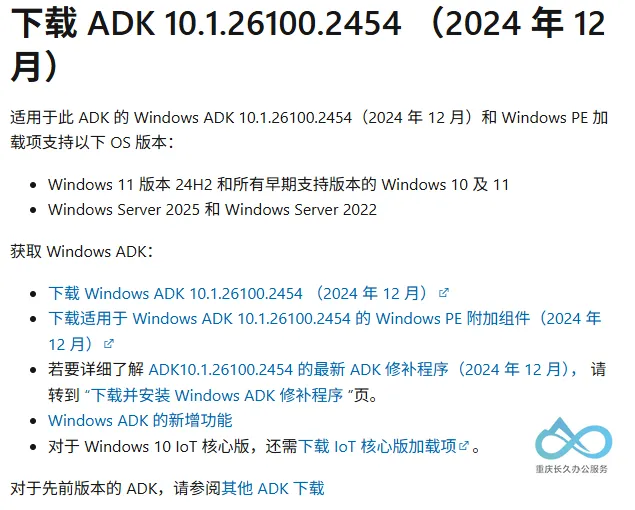
ADK下载 安装:仅需选择“部署工具”(包含DISM和oscdimg)。
启动:以管理员身份运行“部署和映像工具环境”(预配置环境变量,避免路径错误)。
2.2 规划工作目录
为避免路径问题,建议在根目录创建无空格的工作文件夹(如C:\WIM_Project),并按功能分类:
C:\WIM_Project
├─ 1_ISO_Source # 原始ISO提取的所有文件
├─ 2_Updates # 下载的更新包(SSU/LCU/.NET)
│ ├─ SSU # SSU更新
│ └─ LCU_NET # LCU和.NET更新
├─ 3_Mount # 挂载映像的临时目录(需为空)
└─ 4_ISO_Output # 最终生成的ISO文件
2.3 获取并准备源文件
- 下载官方ISO: 从VLSC(批量许可服务中心)或Visual Studio Subscriptions获取Windows 10 Enterprise LTSC 2021 x64纯净ISO。
→ 本站提供:Windows 10 LTSC 2021 MSDN 官方原版镜像(初始版本 19044.1288) - 提取文件:用7-Zip或文件资源管理器将ISO内容解压至
1_ISO_Source。 - 转换ESD为WIM:若
1_ISO_Source\sources下是install.esd,按1.1节转换为install.wim,替换原文件。
三、补丁搜寻——精准获取更新
Microsoft Update Catalog 是离线更新的官方来源,需掌握以下搜索技巧:
3.1 搜索技巧
- 按KB编号:最精确(如搜索
KB5062554获取LCU)。 - 按产品版本:组合关键词(如
Windows 10 21H2 x64 Servicing Stack)。 - 筛选结果:关注“Title”(更新类型/版本)、“Products”(需包含
Windows 10 LTSB)、“Architecture”(x64)。
3.2 示例:下载SSU/LCU/.NET
以Windows 10 LTSC 2021 x64为例:
SSU:搜索
Servicing Stack Update for Windows 10 Version 21H2 x64,下载.msu文件至2_Updates\SSU。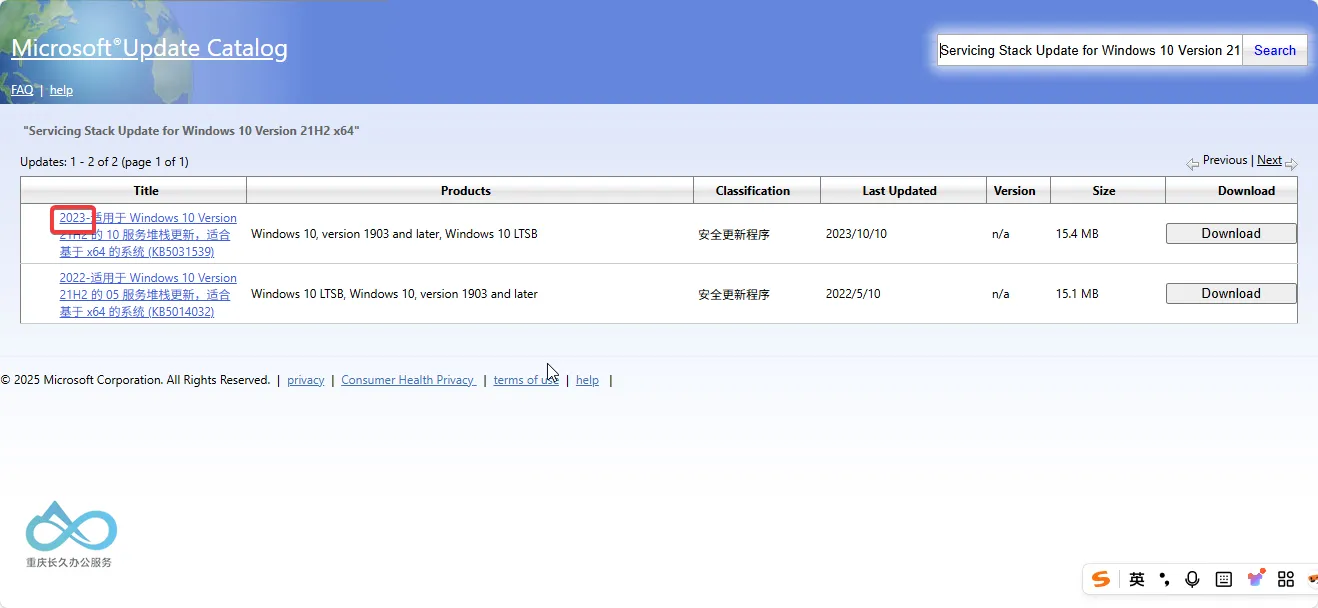
选择最新版本 LCU:搜索
KB5062554,选择“2025-07 Cumulative Update for Windows 10 Version 21H2 x64”,下载至2_Updates\LCU_NET。.NET:搜索
KB5056577,选择“2025-07 Cumulative Update for.NET Framework 3.5/4.8 for Windows 10 21H2 x64”,下载至2_Updates\LCU_NET。
命名建议:按安装顺序重命名(如01-SSU-19041.3562-x64.msu、02-LCU-KB5062554-x64.msu),避免顺序错误。
四、核心流程——使用DISM集成更新
DISM (Deployment Imaging and Servicing Management) 是微软官方的映像管理工具链核心,本次操作将展示其关键场景应用:
4.1 挂载映像
将install.wim挂载至3_Mount目录(需为空):
- 参数说明:
/Index:1指定映像索引(LTSC 2021通常只有1个索引);/MountDir指定挂载点。
4.2 第一步:集成SSU(关键!)
SSU是后续更新的基础,必须首先安装:
- 验证:安装后可通过
Dism /Get-Packages /Image:"C:\WIM_Project\3_Mount"查看SSU是否成功集成。
4.3 第二步:集成LCU
SSU安装完成后,再集成LCU:
4.4 第三步:集成.NET更新与启用功能
集成.NET更新:
离线启用.NET 3.5(企业常见需求,依赖原始ISO的
sxs文件夹):- 参数说明:
/All启用所有父功能;/LimitAccess阻止连接Windows Update;/Source指定.NET 3.5的源文件路径(来自原始ISO)。
- 参数说明:
五、映像清理——精简与优化
集成更新后,需清理冗余组件,减小映像体积。注意:部分操作不可逆!
5.1 常规清理:StartComponentCleanup
移除WinSxS中被取代的旧组件(安全且可逆):
- 作用:回收旧更新占用的空间,不影响更新卸载。
5.2 深度清理:ResetBase(不可逆!)
将当前更新“固化”为系统基准,不可逆(无法卸载更新),但能最大程度减小体积:
警告:
- 必须在所有更新/功能集成完成后执行;
- 执行后无法卸载任何之前集成的更新;
- 可能影响后续功能添加(如.NET 3.5),需确保所有功能已启用。
5.3 提交更改并卸载映像
完成清理后,将修改保存回install.wim并释放挂载点:
- 参数说明:
/Commit保存更改;若需放弃更改,用/Discard。
六、制作可引导ISO——兼容BIOS与UEFI
使用ADK中的oscdimg工具,将更新后的install.wim和原始文件打包为双引导ISO:
6.1 oscdimg命令解析
参数说明:
-m:忽略映像大小限制;
-o:优化存储(重复文件仅存一次);
-u2:使用UDF 2.0文件系统(支持长文件名和大文件);
-udfver102:指定UDF版本;
-bootdata:定义双引导信息(2#表示2个引导条目):-
p0,e,b"etfsboot.com":BIOS引导(p0代表x86 BIOS,etfsboot.com是BIOS引导扇区); -
pEF,e,b"efisys.bin":UEFI引导(pEF代表UEFI,efisys.bin是UEFI引导文件);
-
最后两个路径:源目录(
1_ISO_Source)和目标ISO路径。
6.2 验证ISO
制作完成后,需验证ISO的可引导性:
- 虚拟机测试:用VMware/Hyper-V加载ISO,检查是否能正常启动并安装。
→ 免费下载:VMware Workstation Pro 17.6.3 官方离线安装包 + Tools镜像 - 硬件测试:将ISO刻录至U盘(用Rufus选择“MBR+GPT”格式),在物理机上测试BIOS/UEFI启动。

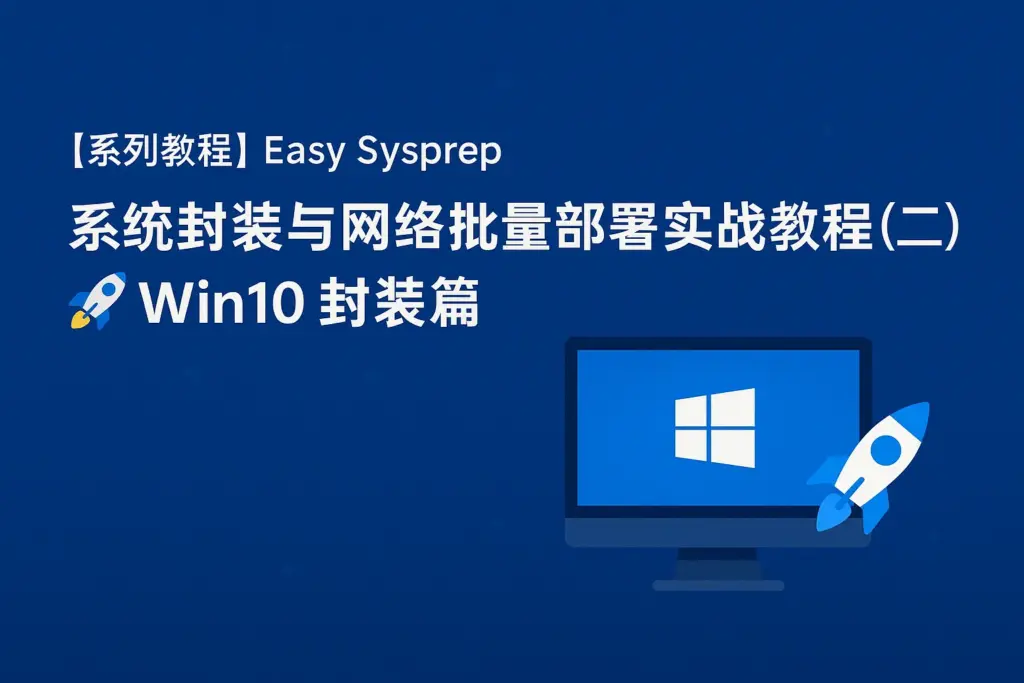
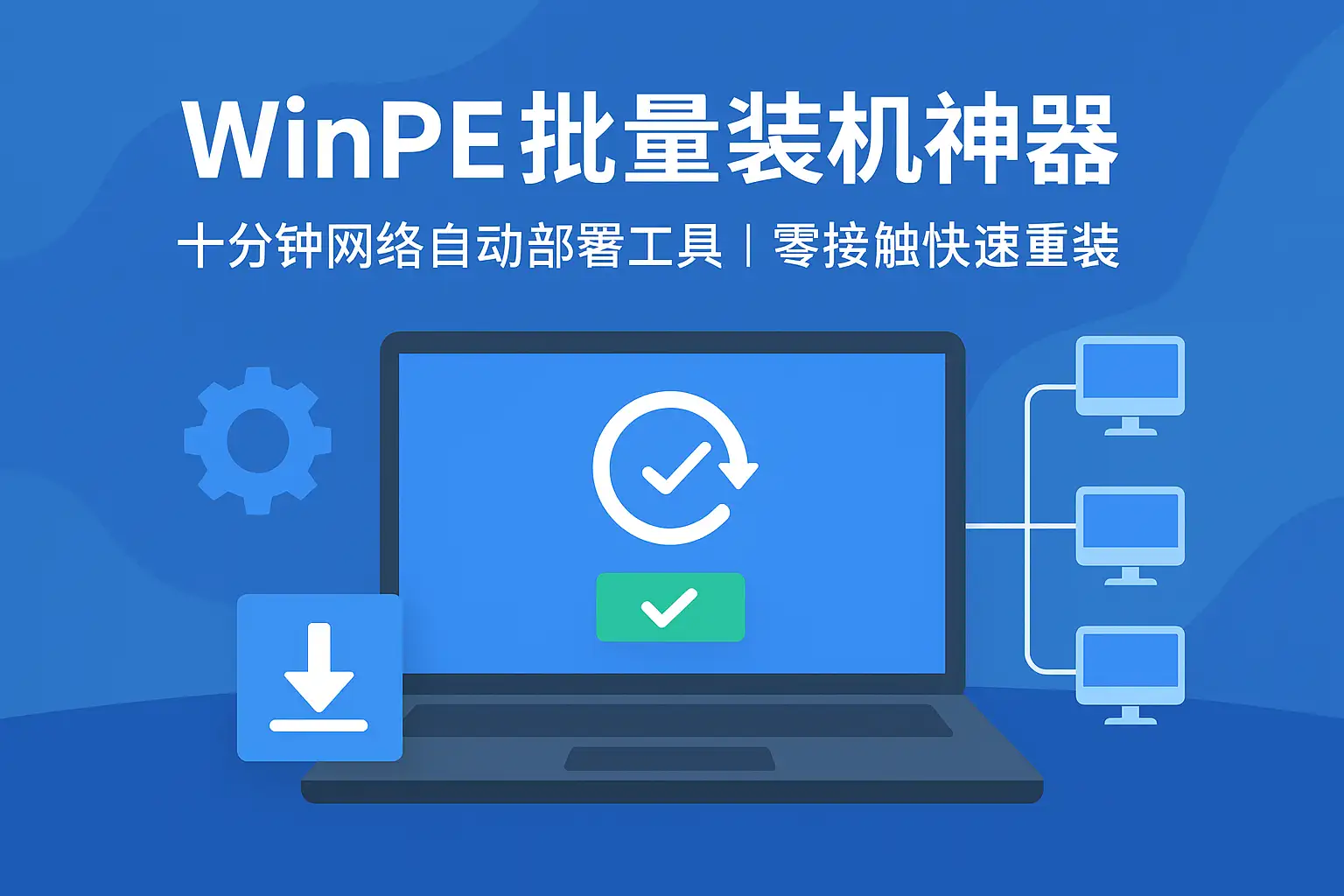



评论